Paso 11: Configuración del módulo de RN-XV



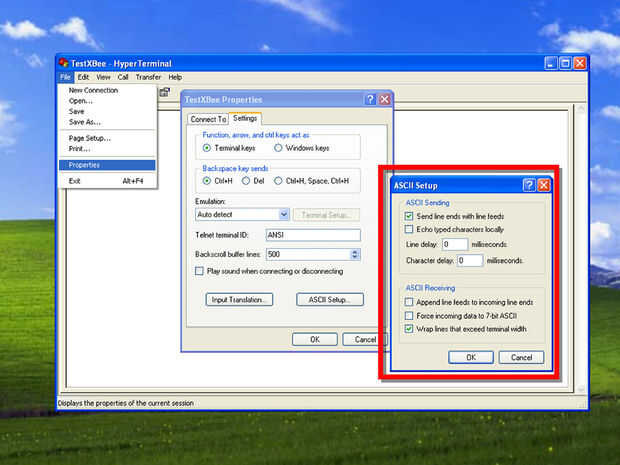


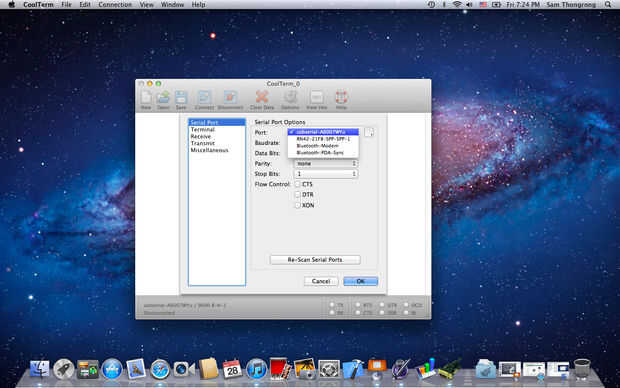
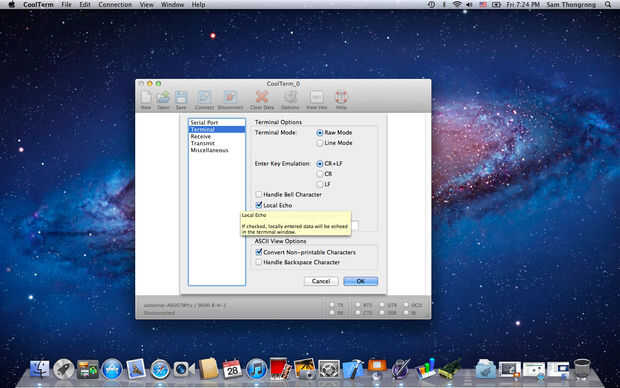
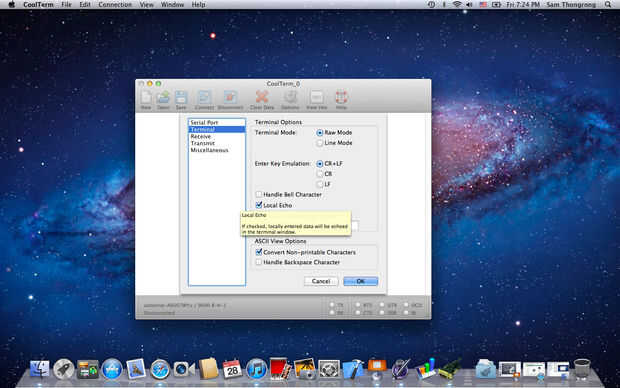
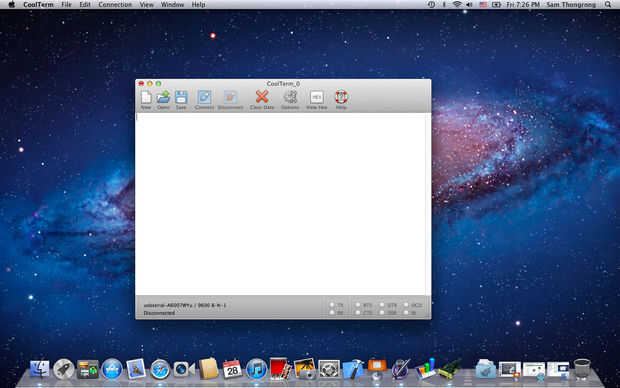
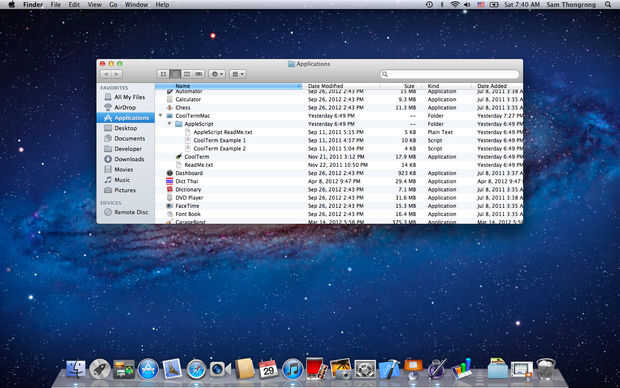
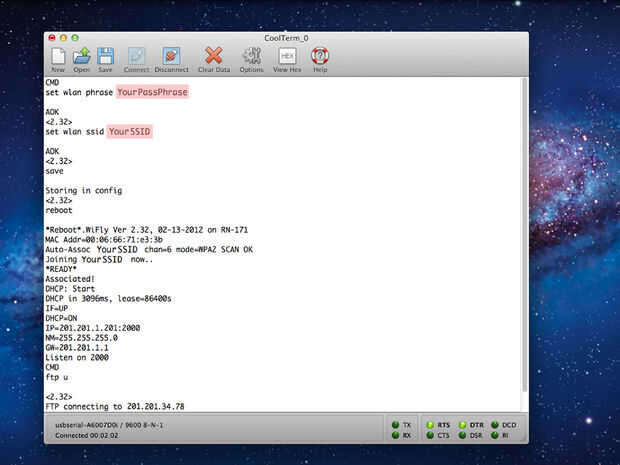
- es una solución certificada WIFI
- se basa en el robusto módulo de RN-171 Wi-Fi de redes itinerantes
- el módulo es cargado con el firmware de la vagueación para simplificar la integración y reducir al mínimo el tiempo de desarrollo de la aplicación
- el hardware requiere sólo cuatro conexiones (PWR, TX, RX y GND) para crear una conexión de datos inalámbrica
- incorpora 802,11 b/g radio procesador de 32 bits, pila TCP/IP, reloj en tiempo real, acelerador crypto, interfaz de sensor de energía gestión unidad y analógica
- compatible con el modo ad-hoc para que les tengas conectarse y hablar entre sí
- consumo de energía de uso 3, 3V
- Si su proyecto está establecida para XBee y desea moverlo a una red Wi-Fi estándar, usted puede dejar esto en el mismo socket sin cualquier otro hardware nuevo
Un enlace a RN-XV (pdf) hoja de datosy un enlace a RN-XV (pdf) manual del usuario
Creación de módulo RN-XV
De ClubJameco documento http://www.jameco.com/Jameco/Products/ProdDS/2163680KitInstructions.pdf
Para usuarios de Windows (XP):
Puede descargar instrucciones de Instrucciones del Kit básico de XB-Buddy usar módulo RN-XV con Kit básico de XB-Buddy o siga las siguientes instrucciones de ClubJameco.
Instalar el controlador FTDI - puerto Virtual COMM.
Para utilizar USB a convertidor Serial es decir Cable FTDI, XB-Buddy, amigo de Adafruit FTDI Sparkfun de como la comunicación Serial entre la computadora y el microcontrolador, que necesitamos instalar a un driver (Virtual Comm Port).
Nota: usé el Kit básico XB-Buddy y FTDI cable en esta presentación.
Para configurar el módulo RN-XV WiFi que vamos a utilizar los diferentes comandos que los comandos AT. (ver imagen 4 y 5)
En primer lugar, instale el módulo de WiFi de RN-XV en XB-Buddy. Enchufe el módulo RN-XV WiFi (no incluido en el kit) Kit básico XB-Buddy.
Conecte el Kit básico XB-Buddy a cable FTDI. Introduzca extremo USB del cable FTDI al puerto USB de la PC o laptop.
Haz clic en el botón Inicio del escritorio de Windows
Haga clic en la ficha de todos los programas para que aparezca la lista de menú
Haga clic en accesorios -> comunicaciones -> HyperTerminal
¿HyperTerminal Mostrar cuadro de diálogo preguntándole si desea hacer HyperTerminal que programa de telnet por defecto? Depende de que usted elija el botón sí o No.
Se abrirá la ventana de nueva conexión de HyperTerminal con otro cuadro de diálogo pidiendo el nombre y el icono de nueva conexión.
Escriba TestXBuddy en el cuadro de texto. Elegir un icono para su nueva conexión o haga clic en el botón Aceptar para utilizar el icono predeterminado e HI erminal.
La conecte al diálogo aparece, seleccione nombre del puerto COM XB-Buddy, mina es COM4.
Aparece el diálogo siguiente, COM4 propiedades. Establecer los Bits por segundo 9600, bits a 8, paridad None, bits de parada 1, los datos y
Control de flujo ninguno. Y haz clic en el botón Aceptar.
Hay un paso más antes de que podemos empezar a utilizar Hyperterminal para configurar el módulo XBee.
Haga clic en desconectar de la caída encima de icono en la barra de menú.
Seleccione Archivo -> Propiedades de la barra de menú.
Aparece el diálogo de propiedades de TestXBuddy. Haga clic en la ficha Configuración y haga clic en configuración ASCII... botón.
Comprueba enviar línea termina con saltos de línea.
No comprobar Echo escribe caracteres localmente, como lo hicimos en el paso 12. Si dejamos este paso comprueba, veremos doble Eco de caracteres que escriba. Además, no Verifique Append línea alimenta a los extremos de línea entrante.
En la ventana de HyperTerminal, haga clic en conectar el botón.
Tipo $$$, entonces espere a que el módulo RN-XV responder después de unos segundos.
No vamos a ver el $$$ como escribimos, pero vamos a ver la respuesta CMD en lugar de ello, ya que desactiva el eco de caracteres anteriores.
Escriba set wlan ssid y pulse Intro. Espere a que la RN_XV a responder con AOK.
Escriba frase wlan set y pulse Intro.
Espere a que la RN_XV a responder con AOK.
Tipo guardar y la tecla Enter
Espere a que el RN_XV responder con almacenamiento de configuración.
Escriba reboot y pulse Intro. Espere a que la RN_XV a responder con mucha información, es decir dirección IP, dirección MAC,
andconfirmed que RN-XV se une a la red ahora. Eso es todo. Su RN_XV WiFly está conectado a la red WiFi!
Para usuarios de MAC OS:
Para utilizar USB a convertidor Serial es decir Cable FTDI, XB-Buddy, amigo de Adafruit FTDI Sparkfun de como la comunicación Serial entre la computadora y el microcontrolador, que necesitamos instalar a un driver (Virtual Comm Port).
Nota: usé el Kit básico de XB-Buddy en este proyecto.
Instalar el controlador FTDI - puerto de comunicación Virtual. (Ver detalles, paso 3 de proceso controles R/C coche con módulos XBee proyecto.)
Instalar CoolTerm para MacOS. He encontrado que es mucho más fácil de usar CoolTerm, programa de terminal a Terminal de la bobina que viene con el MacOS. Pero si está familiarizado con la Terminal de la bobina se puede utilizar. Para aquellos que quieren utilizar CoolTerm ver detalles en el paso 9 - instalación de CoolTern para MacOS. (Figura 6-11)
Para configurar el módulo RN-XV con MacOS no es diferente a hacerlo en el sistema operativo Windows. Los siguientes son los pasos para configurar el módulo RN-XV en MacOS:
Inserte a xB-Buddy con módulo RN-XV WiFly, al puerto USB.
Haga clic en el botón "Opciones" en la barra de menús.
El puerto serial disponible xB-Buddy demuestra para arriba en el puerto de serie: lista. Si no, basta con hacer clic en el botón "Volver a escanear puertos serie".
Haga clic en el botón "OK".
Set Baudrate de 9600
Bits de datos 8
Paridad a ninguno
Bits de parada 1
Y "Terminal", seleccione de la lista en la ventana izquierda. Y haga clic en "Aceptar"
Compruebe la casilla de verificación delante de "Eco Local". "OK" para guardar los ajustes, haga clic en cerrar la ventana de "Opciones".
Haga clic en el icono "Conectar".
-Tipo de $$$ (ahora debe ver CMD en la pantalla de telnet)
-Ejecutar los comandos:
Lo que sigue es lo que vería en el programa de Terminal,













